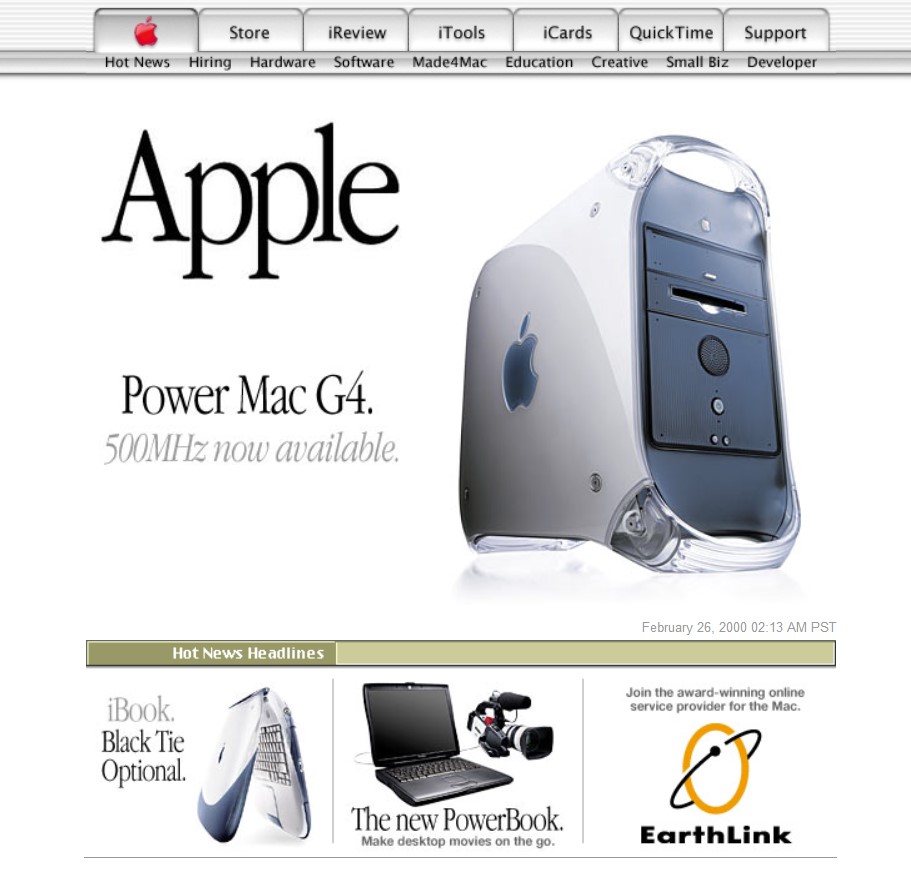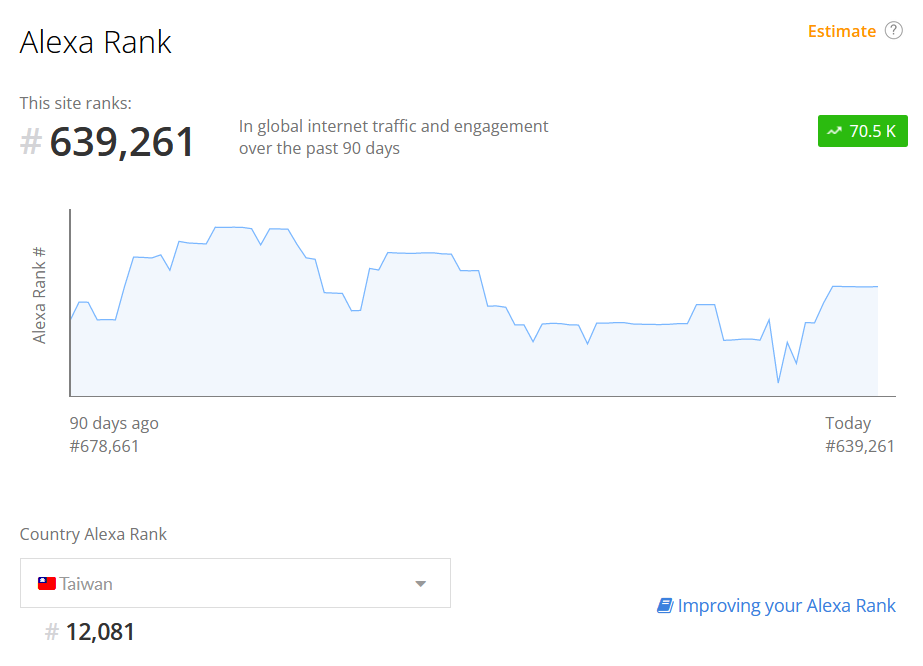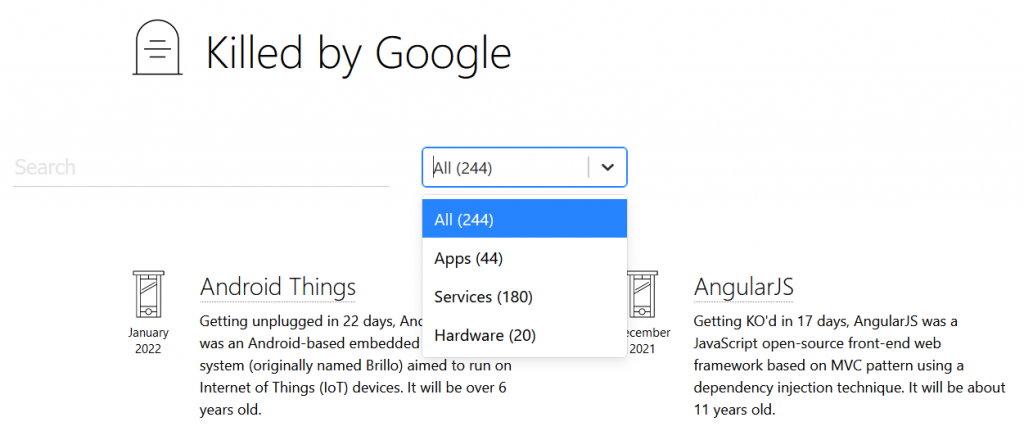這個是利用 Google Data Studio 進行展示的功能:
https://diary.tw/s/cov19tw (COVID-19/新冠肺炎/武漢肺炎台灣地區確診統計資料, 每日下午3~4點更新, 預設日期區間為一個月, 本土個案; 報表可依縣市、鄉鎮、是否境外移入、性別、年齡層區分, 可自訂日期區間為2020/1起至今的資料統計)
利用資料來源-地區年齡性別統計表-嚴重特殊傳染性肺炎-依個案研判日統計:
https://data.gov.tw/dataset/120711
這個資料集來產生的.
Google Data Studio 是個很方便的資料展示報表工具, 我們可以很容易地利用這個工具來實現大量資料的互動式報表展示, 並且方便與其他使用者共用.
這裡介紹如何進行這個報表的建立, 首先至上面的資料集下來對應的 csv 檔, 連結為:
https://od.cdc.gov.tw/eic/Day_Confirmation_Age_County_Gender_19CoV.csv
再到 Google Data Studio 建立一個新的資料來源, 如下圖:
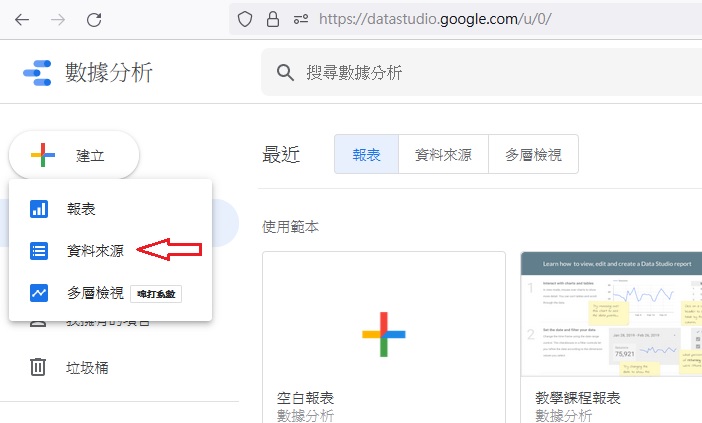
從 Google Connectors 中找到最後一個[上傳檔案],